Hvordan tæller jeg, hvis værdien falder inden for et givet interval i Excel?
Denne artikel taler om at tælle tal, hvis de falder inden for givne nummerområder i Excel, eller tælle tal / værdier, hvis de falder inden for en anden kolonne i Excel.
Tæl, hvis tal falder inden for et givet interval med frekvensfunktion
Tæl, hvis tal falder inden for et givet interval med Kutools til Excel
Tæl, hvis tal / værdier falder inden for en given kolonne med Kutools til Excel
Tæl let forekomster af duplikater i en kolonne, og slet derefter duplikatrækker baseret på denne kolonne i Excel
Kutools til Excel Avancerede kombinere rækker hjælpeprogram kan hjælpe Excel-brugere med at tælle forekomsterne af hver vare i en kolonne (frugtkolonnen i vores tilfælde) og derefter slette de duplikerede rækker baseret på denne kolonne (frugtkolonnen) let som vist nedenfor.
Tæl, hvis tal falder inden for et givet interval med frekvensfunktion
Dette afsnit introducerer FREKVENS-funktionen til hurtigt at tælle alle tal, hvis de falder inden for et givet nummerinterval.

For eksempel har jeg en liste med tal i kolonne A som det venstre skærmbillede vist.
1. Skriv venligst dine givne områder, du vil tælle tal inden for listen over numre, f.eks. Kolonne B.
I vores tilfælde skriver vi 25, 50, 75 og 100 i område B2: B5. Det betyder, at vi tæller tal mellem 0 og 25, tæller tal mellem 25 og 50 osv. Se højre skærmbillede:
2. I en anden kolonne, siger kolonne C, skal du vælge det samme antal celler som dem i kolonne B (her vælger jeg celle C2: C5 på samme tid), skriv formlen = FREKVENS (A2: A24, B2: B5), og tryk på Ctrl + Flytte + Indtast taster samtidigt. Og så får du det samlede antal numre mellem de angivne områder. Se højre skærmbillede:
Bemærk: I ovenstående formel er A2: A24 listen over tal, du vil tælle, B2: B25 er kolonnen med de angivne områder, du vil tælle tal inden for.

Tæl, hvis tal falder inden for et givet interval med Kutools til Excel
Hvis du har installeret Kutools til Excel, kan du tælle tal, hvis de falder inden for et givet interval uden at anvende formler i Excel.
Kutools til Excel - Pakket med over 300 vigtige værktøjer til Excel. Nyd en 30-dages GRATIS prøveperiode uden behov for kreditkort! Download nu!
1. Vælg listen over numre, du vil tælle, og klik på Kutools > Type > Vælg specifikke celler. Se skærmbillede:
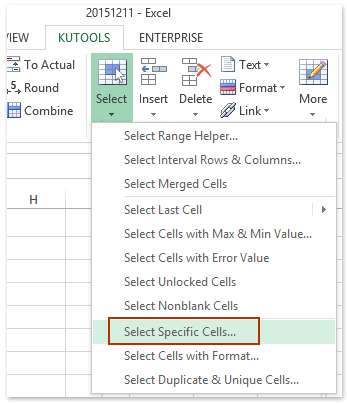

2. I den åbne dialogboks Vælg specifikke celler (se det andet skærmbillede ovenfor):
(1) Kontroller Cell valgmulighed i Valgtype afsnit;
(2) I Specifik type sektion, vælg Større end eller lig med fra den første rulleliste, og skriv en minimumsværdi for det givne interval i følgende boks; vælg Mindre end eller lig med fra den anden rulleliste, og skriv den maksimale værdi for det givne interval i følgende felt, og tjek derefter og mulighed. Se nedenstående skærmbillede:
(3) Klik på Ok .
3. Alle tal, der falder inden for det givne interval, vælges. Og samtidig vises en dialogboks, der viser, hvor mange celler der er valgt. Se skærmbillede.
Klik på knappen OK knap for at lukke dialogbokse.

Kutools til Excel - Supercharge Excel med over 300 vigtige værktøjer. Nyd en 30-dages GRATIS prøveperiode uden behov for kreditkort! Hent den nu
Tæl, hvis tal / værdier falder inden for en given kolonne med Kutools til Excel
Nogle gange vil du muligvis tælle eventuelle værdier i en kolonne, hvis de falder i en anden kolonne, du kan anvende Kutools til Excel Vælg Samme og forskellige celler værktøj til let at få det gjort i Excel.
Kutools til Excel - Pakket med over 300 vigtige værktøjer til Excel. Nyd en 30-dages GRATIS prøveperiode uden behov for kreditkort! Download nu!
1. klik Kutools > Type > Vælg Samme og forskellige celler for at åbne dialogboksen Sammenlign områder.
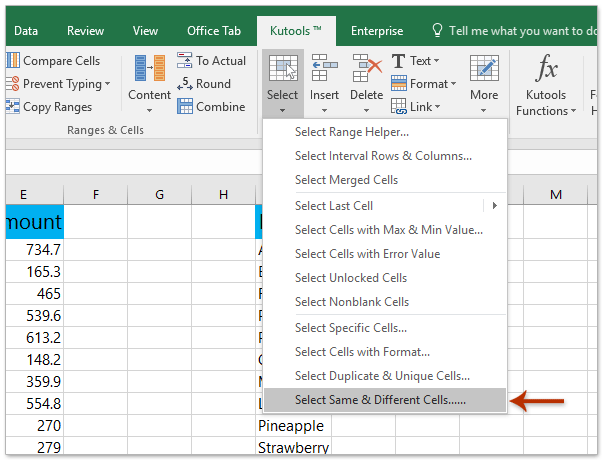
2. I åbningsdialogboksen skal du gøre som følger:
(1) Angiv den kolonne, du vil tælle værdier i Find værdier i boks;
(2) Angiv kriteriekolonnen, som du vil tælle værdier med i Ifølge boks;
Bemærk: Hvis to kolonner har samme overskrift, skal du kontrollere Mine data har overskrifter valgmulighed.
(3) Kontroller Samme værdier mulighed i sektionen Find;
(4) Klik på Ok .


3. Nu er alle værdier, der falder i kriteriekolonnen, valgt, og en dialogboks dukker op og viser, hvor mange celler der er valgt. Se det andet skærmbillede ovenfor:
Klik på knappen OK knap for at lukke dialogbokse.
Kutools til Excel - Supercharge Excel med over 300 vigtige værktøjer. Nyd en 30-dages GRATIS prøveperiode uden behov for kreditkort! Hent den nu
Demo: tæl, hvis værdien falder inden for et givet interval i Excel
Bedste kontorproduktivitetsværktøjer
Overlad dine Excel-færdigheder med Kutools til Excel, og oplev effektivitet som aldrig før. Kutools til Excel tilbyder over 300 avancerede funktioner for at øge produktiviteten og spare tid. Klik her for at få den funktion, du har mest brug for...

Fanen Office bringer en grænseflade til et kontor med Office, og gør dit arbejde meget lettere
- Aktiver redigering og læsning af faner i Word, Excel, PowerPoint, Publisher, Access, Visio og Project.
- Åbn og opret flere dokumenter i nye faner i det samme vindue snarere end i nye vinduer.
- Øger din produktivitet med 50 % og reducerer hundredvis af museklik for dig hver dag!


